Ein realistischer Schatten ist entscheidend, um die Verbindung zwischen deinem Motiv und dem Hintergrund zu stärken. In dieser Anleitung lernst du, wie du effektiv den Schatten aus der Originalaufnahme in dein Photographieverfahren integrierst, um ansprechende Sportporträts zu kreieren. Diese Schritte helfen dir, den Schatten als wichtigen Bestandteil deiner Bildgestaltung zu nutzen, ohne dabei aufwändige neue Schatten zu erstellen.
Wichtigste Erkenntnisse
- Der Schatten sorgt für mehr Realismus und verleiht dem Bild Tiefe.
- Verwende den Ebenenmodus „Multiplizieren“ zur besseren Anpassung des Schattens an den Hintergrund.
- Achte darauf, die Helligkeit und Sättigung des Schattens anzupassen, um ein stimmiges Gesamtbild zu erzeugen.
Schritt-für-Schritt-Anleitung
Beginne damit, die Ebene deines freigestellten Models zu duplizieren. Dies geschieht schnell, indem du die Ebene einfach auf das neue Ebenensymbol ziehst. Benenne die neue Ebene in „Schatten“ um, um die Übersichtlichkeit zu gewährleisten. Vergiss nicht, die Maske der vorherigen Ebene zu deaktivieren, damit du den Schatten klar sehen kannst.
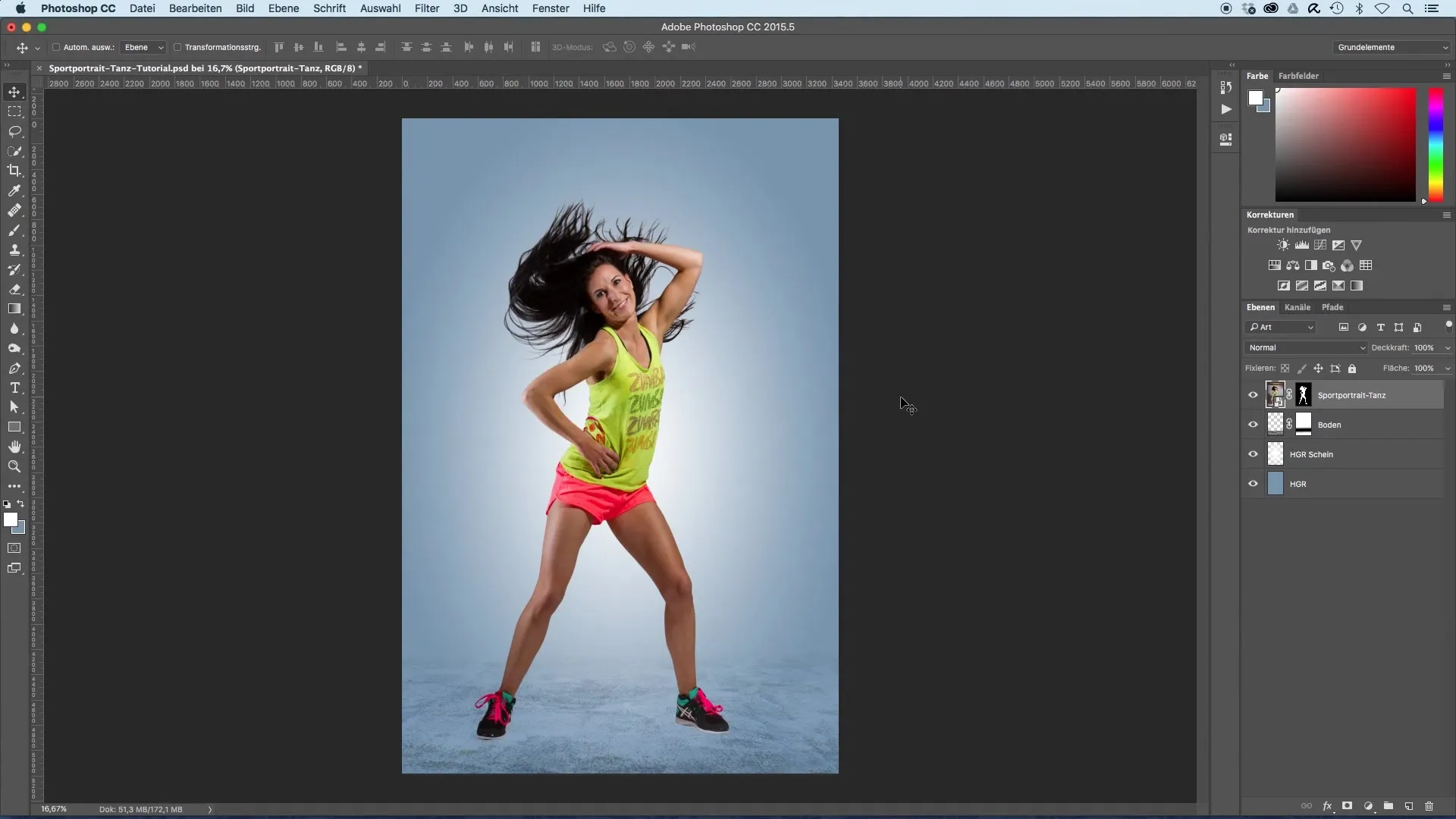
Durch das Deaktivieren der Ebenenmaske wird sichtbar, dass im Hintergrund bereits ein Schatten vorhanden ist. Diesen Schatten verwenden wir jetzt, um die Realitätsnähe des Bildes zu verbessern. Jetzt ziehst du die neue Schattenschicht unter das freigestellte Model.
Wähle den Ebenenmodus „Multiplizieren“ aus. Dieser Modus blendet den Schatten harmonisch mit dem Hintergrund und sorgt dafür, dass die dunklen Bereiche des Schattens mit den helleren Farbtönen des Hintergrunds interagieren. Wenn sich die Ebene derzeit als Smartobjekt zeigt, rastere die Ebene, damit sie bearbeitet werden kann.
Füge nun eine Maske hinzu und beginne damit, alles außerhalb des Schattens abzudecken, indem du die Farbe schwarz als Vordergrundfarbe im Pinselwerkzeug auswählst. Arbeiten mit einem groben Pinsel erleichtert dir die erste Abdeckung des Schattenbereichs. Du kannst später immer noch feinere Anpassungen vornehmen.
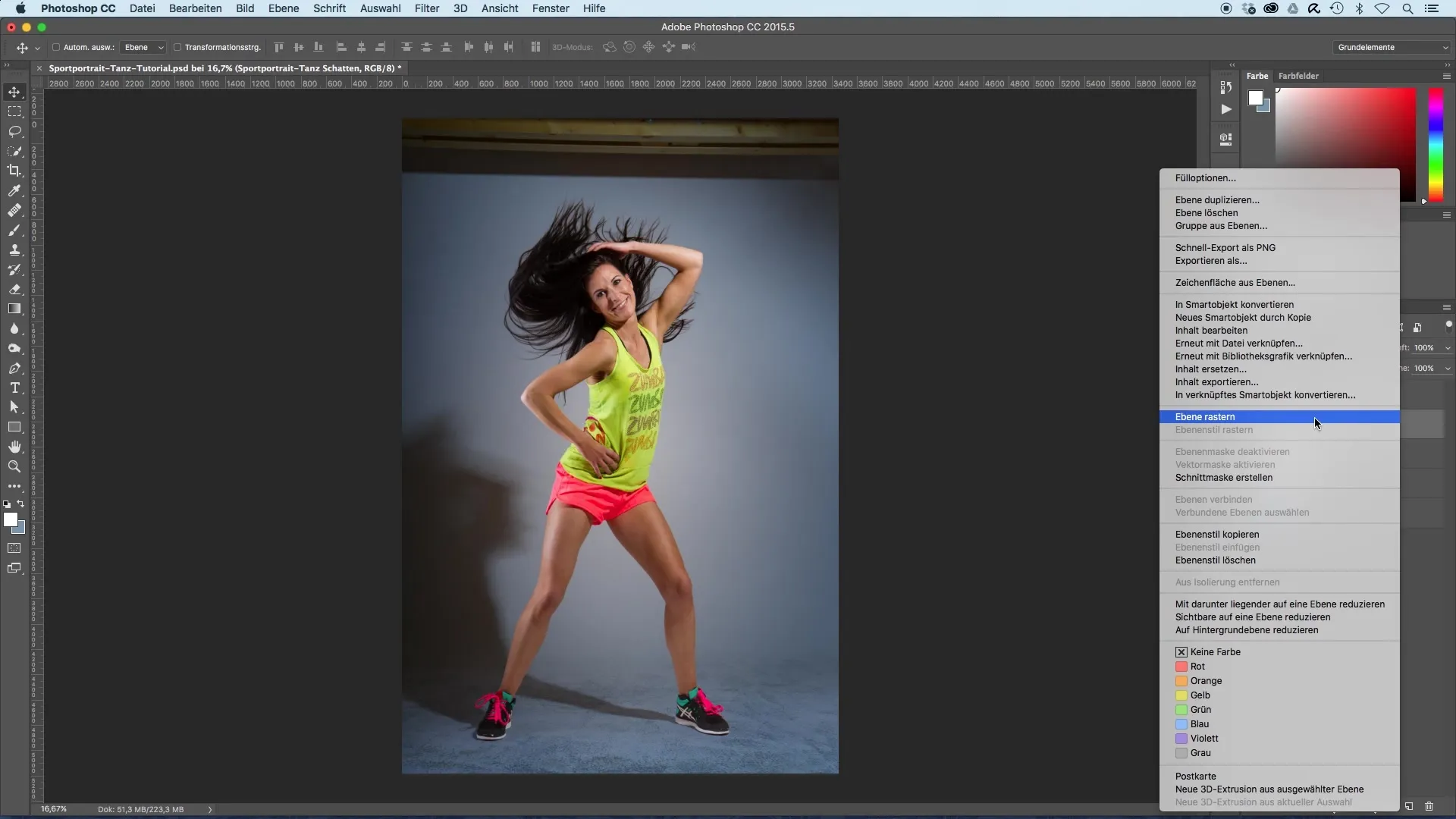
Überlege dir, wo der Schatten enden soll. Ob du ihn hinter dem Model auslaufen lassen möchtest oder ausschließlich die Beinstellung nutzen willst – du hast die Freiheit, kreativ zu sein. In deinem Fall reicht es wahrscheinlich, wenn du nur die untere Schattenpartie der Beine nutzt.
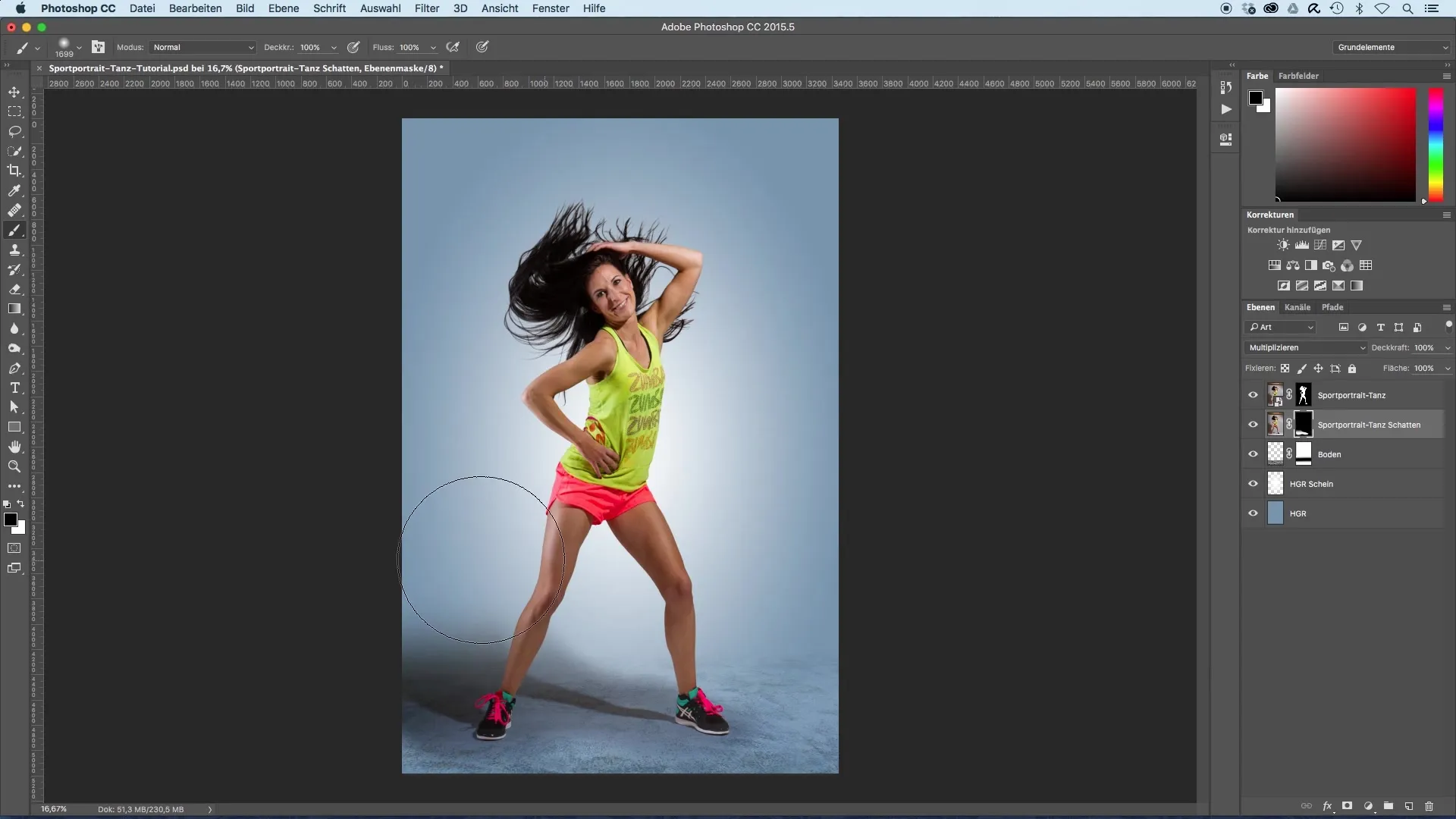
Jetzt solltest du den Schatten weiter anpassen, um eine harmonische Mischung mit dem Hintergrund zu erzielen. Eine Tonwertkorrektur kann dir dabei helfen, die helleren Bereiche des Schattens zu verstärken und den Übergang zum weißen Untergrund zu optimieren.
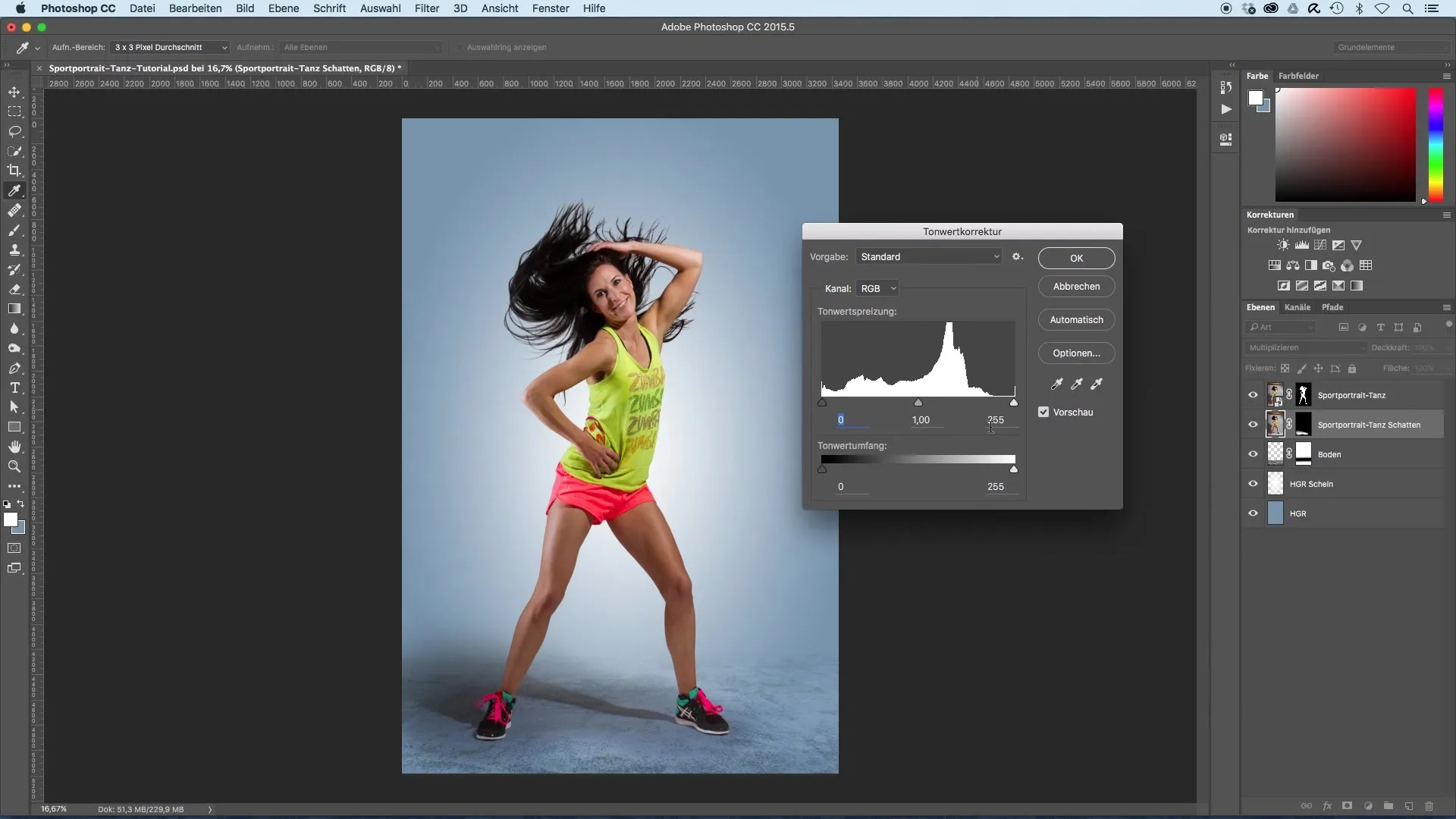
Ziehe die Regler zur Anpassung nach oben, sodass die Schatten sich weich in den Hintergrund einfügen. Idealerweise wird der Schatten dann nicht mehr sichtbar, und nur die realistische Darstellung bleibt.
Ein kritischer Schritt ist die Farbkorrektur des Schattens. Der Schatten sollte nicht einen eigenen Farbton haben, der ihn vom Hintergrund abhebt. Um dies zu erreichen, nutze die Funktion Steuerung und U oder Befehl und U und ziehe die Sättigung ganz herunter. Jetzt hat der Schatten die Farbtöne des Untergrunds angenommen.
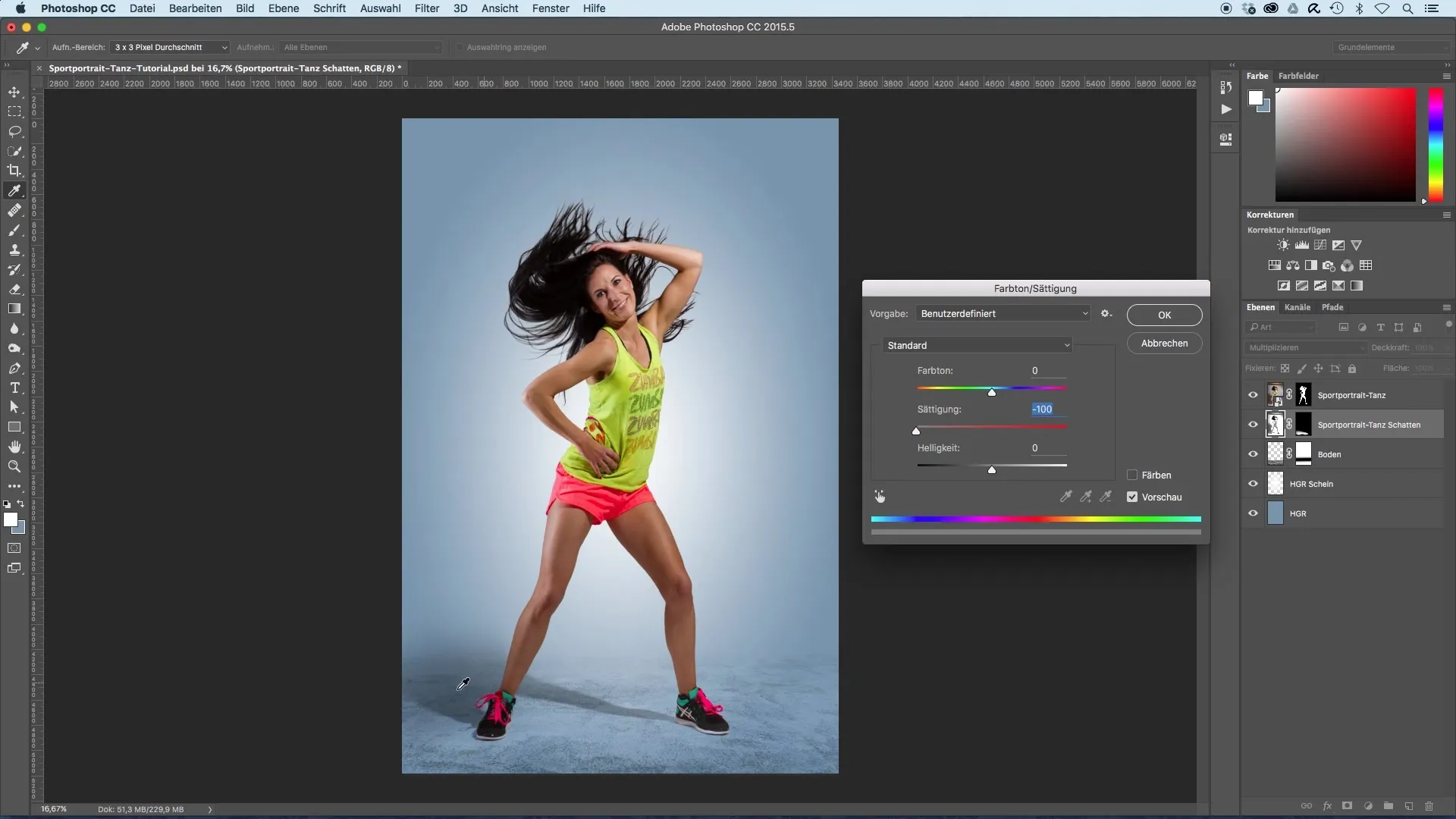
Wenn der Schatten zu stark hervortritt, kannst du wieder auf die Maske zurückklicken und mit dem Pinselwerkzeug die stark ausgeprägten Bereiche nachbearbeiten. Spielen mit der Deckkraft des Pinsels ermöglicht es dir, präziser zu arbeiten.
Alle Anpassungen können noch einmal überprüft werden, um die finale Deckkraft des Schattens zu justieren. In vielen Fällen kann es vorteilhaft sein, den Schatten im Bereich von 100 % zu belassen, besonders wenn du mit hellen Lichtverhältnissen arbeitest.
Mit diesen Techniken kannst du einen realistischen Schatten erzeugen, der dein Sportporträt aufwertet und ihm Tiefe verleiht.
Zusammenfassung – Anleitung zur Bildoptimierung von Sportporträts durch Schatten
Diese Anleitung hat dir gezeigt, wie wichtig der Schatten für die visuelle Wirkung von Sportporträts ist. Du hast gelernt, wie du effektives Arbeiten mit bestehenden Schatten in deiner Fotobearbeitung umsetzen kannst, ohne alles neu erstellen zu müssen.
Häufig gestellte Fragen
Wie erstelle ich einen Schatten für mein Model?Du duplizierst die Ebene deines Models und wählst den Ebenenmodus „Multiplizieren“, um den bestehenden Schatten realistisch einzufügen.
Kann ich die Schattenfarbe anpassen?Ja, du kannst die Sättigung des Schattens über die Tonwertkorrektur auf null setzen, um eine einheitliche Farbtiefe zu erlangen.
Wie verhindere ich, dass der Schatten zu dominant wirkt?Nutze die Maskenfunktion und verringere die Sichtbarkeit durch Anpassung der Deckkraft, um einen harmonischen Übergang zu schaffen.


